Sådan slår du undertekster til på Zoom

Lær hvordan du slår undertekster til på Zoom. Zooms automatiske undertekster gør det lettere at forstå opkaldsindholdet.
Vi har tidligere vist dig, hvordan du annullerer og administrerer dine betalte abonnementer på iOS. Og her ville vi fokusere på den nye Apple TV+-tjeneste. Måske var du interesseret i at se de nye originalserier i prøveperioden, men er ikke imponeret nok til at blive ved med at betale $4,99/måned. Eller måske vil du stoppe for nu og hoppe ind igen, efter at kataloget over shows er større.
Uanset hvad er Apple TV+ ikke eksklusivt til kun iOS- og Apple TV-enheder. Og der er andre måder at annullere end blot at bruge en iPhone. Sådan gør du.
Opsig Apple TV+ abonnement på iPhone eller iPad
På din iOS-enhed skal du gå til Indstillinger > Dit Apple-id > iTunes & App Store . Tryk derefter på Apple ID > Se Apple ID, og log ind på din konto.
Når du er logget ind, under Kontoindstillinger , stryg ned og tryk på Abonnementer .
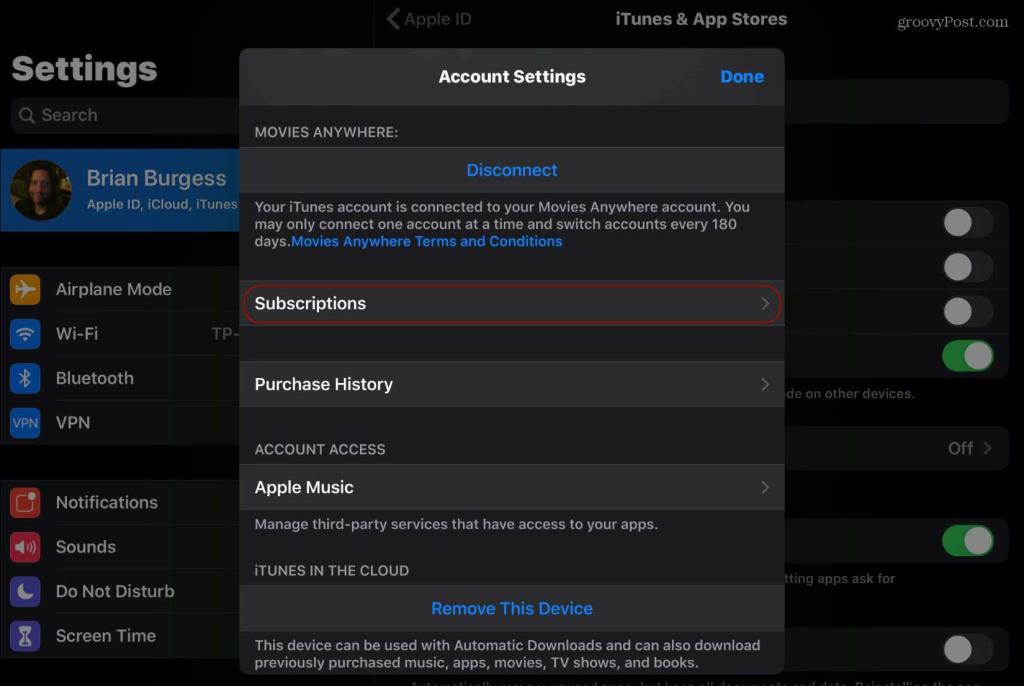
Det vil vise dine aktive og udløbne abonnementstjenester. Tryk på Apple TV+ og tryk derefter på Annuller abonnement og tryk derefter på Bekræft .
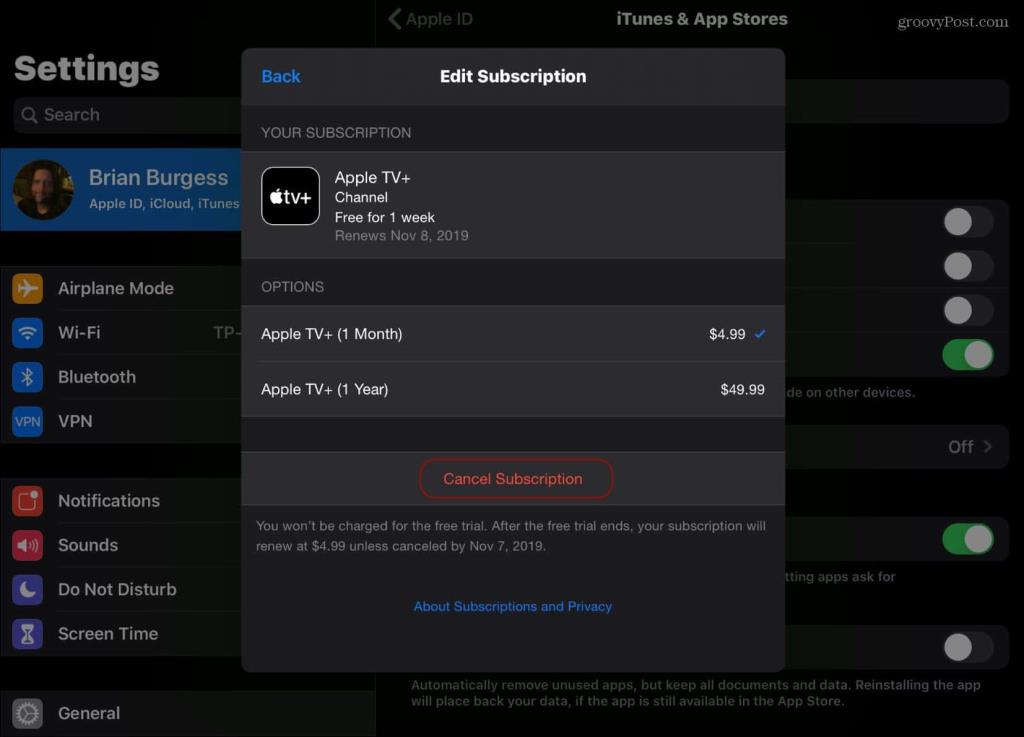
Annuller Apple TV+ på dit Apple TV
Hvis du har en Apple TV-boks, skal du gå til Indstillinger > Brugere og konti > Din konto > Abonnementer > Apple TV+ – Kanal > Annuller prøveversion . Bekræft derefter, at du vil annullere det.
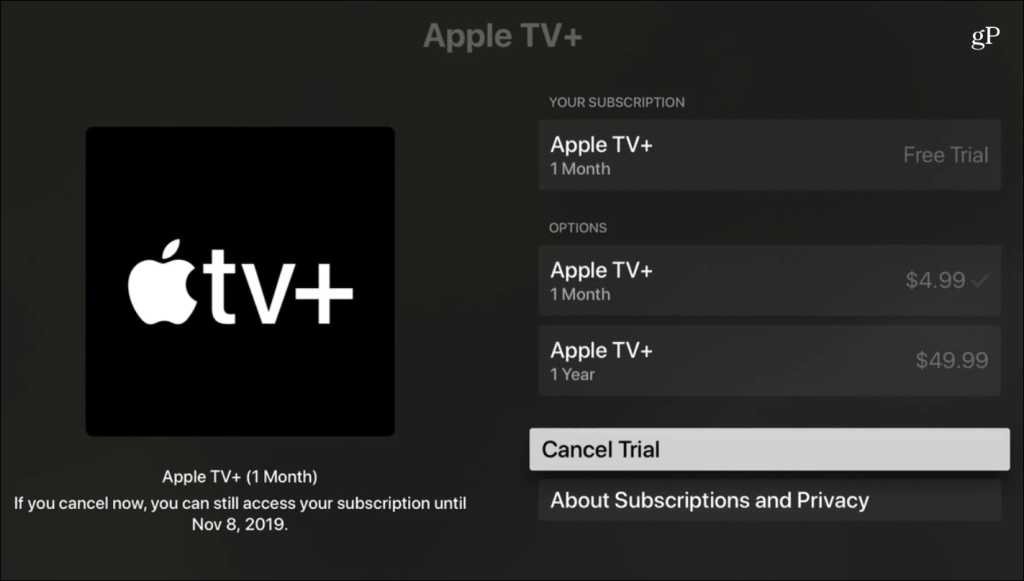
Annuller Apple TV+ via din webbrowser
Du kan også opsige dit abonnement på nettet. Åbn din browser og gå til tv.apple.com , og log ind med dit Apple ID-legitimationsoplysninger. Klik derefter på dit kontoikon i øverste højre hjørne, og vælg Kontoindstillinger .
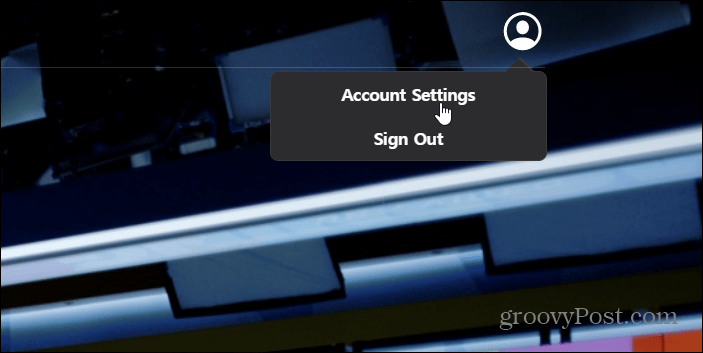
På den næste side skal du rulle ned til afsnittet Abonnement og klikke på linket Administrer .
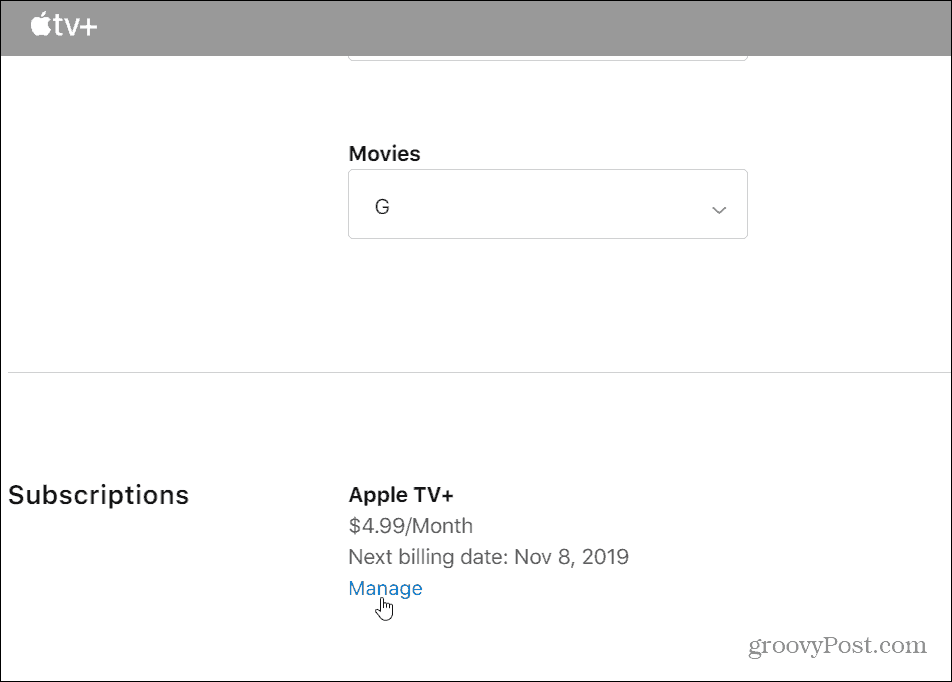
Klik derefter på knappen Annuller abonnement og bekræft, at du vil afslutte det.
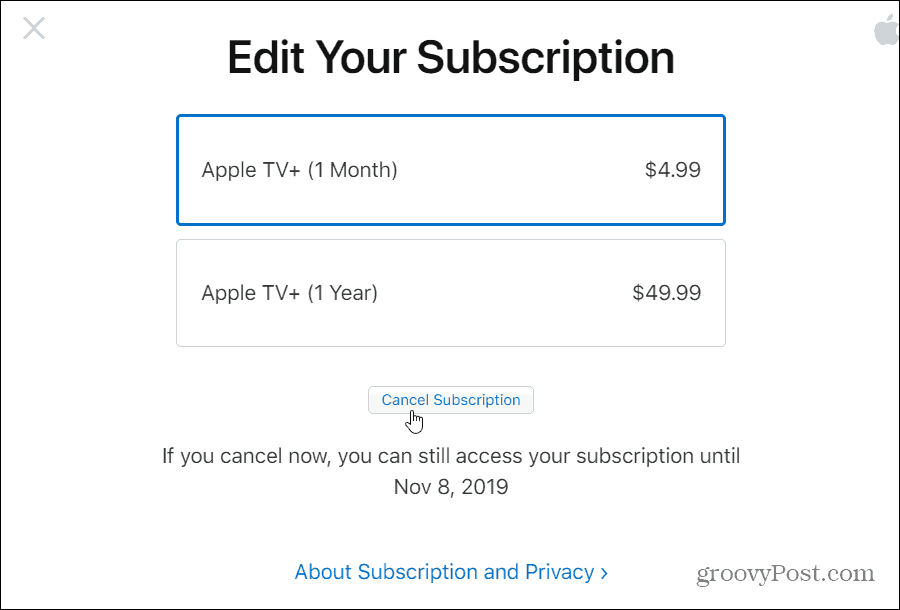
Annuller Apple TV+ på Roku
Apple gjorde sin Apple TV-app tilgængelig på Roku og udvalgte Fire TV-enheder. Appen giver dig adgang til de programmer og film, du har købt hos Apple. Det giver også adgang til Apple TV+-shows – samt muligheden for at annullere.
Start Apple TV-appen på din Roku-enhed , gå til Indstillinger > Konti > Administrer abonnementer > Apple TV+ – Kanal > Annuller prøveversion, og bekræft annulleringen.
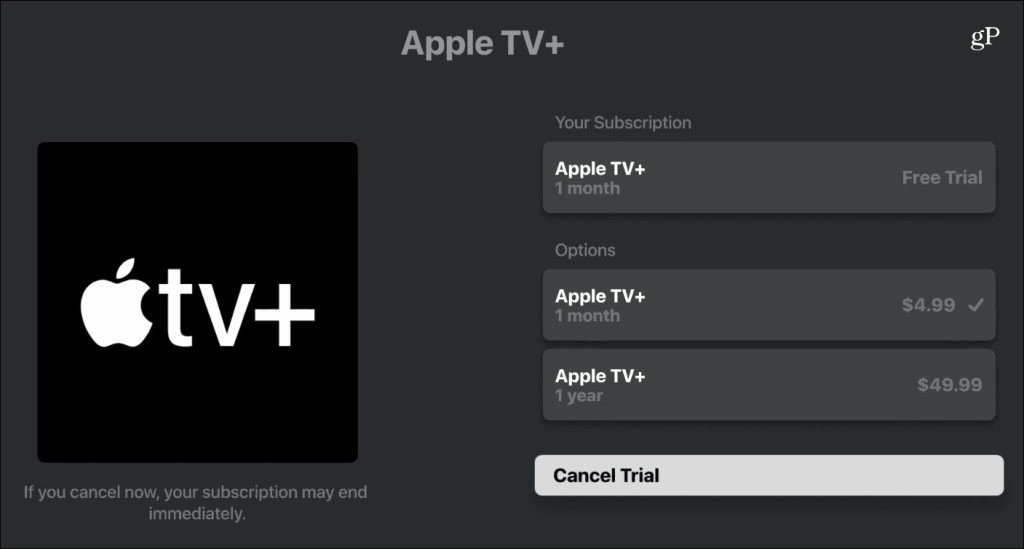
Jeg har endnu ikke bekræftet trinene for Fire TV-enheder . Men jeg vil antage, at de ligner hinanden, hvis du afbestiller via appen.
Hvis du snart har købt eller køber en ny Apple-enhed, får du selvfølgelig et gratis års Apple TV+ med den. Bare husk at sætte en påmindelse i din kalender et år fra aktiveringsdatoen.
Lær hvordan du slår undertekster til på Zoom. Zooms automatiske undertekster gør det lettere at forstå opkaldsindholdet.
Modtager fejludskrivningsmeddelelse på dit Windows 10-system, følg derefter rettelserne i artiklen og få din printer på sporet...
Du kan nemt besøge dine møder igen, hvis du optager dem. Sådan optager og afspiller du en Microsoft Teams-optagelse til dit næste møde.
Når du åbner en fil eller klikker på et link, vil din Android-enhed vælge en standardapp til at åbne den. Du kan nulstille dine standardapps på Android med denne vejledning.
RETTET: Entitlement.diagnostics.office.com certifikatfejl
For at finde ud af de bedste spilsider, der ikke er blokeret af skoler, skal du læse artiklen og vælge den bedste ikke-blokerede spilwebsted for skoler, gymnasier og værker
Hvis du står over for printeren i fejltilstandsproblemet på Windows 10-pc og ikke ved, hvordan du skal håndtere det, så følg disse løsninger for at løse det.
Hvis du undrede dig over, hvordan du sikkerhedskopierer din Chromebook, har vi dækket dig. Lær mere om, hvad der sikkerhedskopieres automatisk, og hvad der ikke er her
Vil du rette Xbox-appen vil ikke åbne i Windows 10, så følg rettelserne som Aktiver Xbox-appen fra Tjenester, nulstil Xbox-appen, Nulstil Xbox-apppakken og andre..
Hvis du har et Logitech-tastatur og -mus, vil du se denne proces køre. Det er ikke malware, men det er ikke en vigtig eksekverbar fil til Windows OS.
![[100% løst] Hvordan rettes meddelelsen Fejludskrivning på Windows 10? [100% løst] Hvordan rettes meddelelsen Fejludskrivning på Windows 10?](https://img2.luckytemplates.com/resources1/images2/image-9322-0408150406327.png)




![RETTET: Printer i fejltilstand [HP, Canon, Epson, Zebra & Brother] RETTET: Printer i fejltilstand [HP, Canon, Epson, Zebra & Brother]](https://img2.luckytemplates.com/resources1/images2/image-1874-0408150757336.png)

![Sådan rettes Xbox-appen vil ikke åbne i Windows 10 [HURTIG GUIDE] Sådan rettes Xbox-appen vil ikke åbne i Windows 10 [HURTIG GUIDE]](https://img2.luckytemplates.com/resources1/images2/image-7896-0408150400865.png)
